Anaconda的安装包下载分为官网下载和清华源下载,
①官网:Anaconda官网
(别的博主说官网较慢,有时候还进不去,我感觉还行,2分钟就下载好了。如果不顺利,请尝试使用清华源)
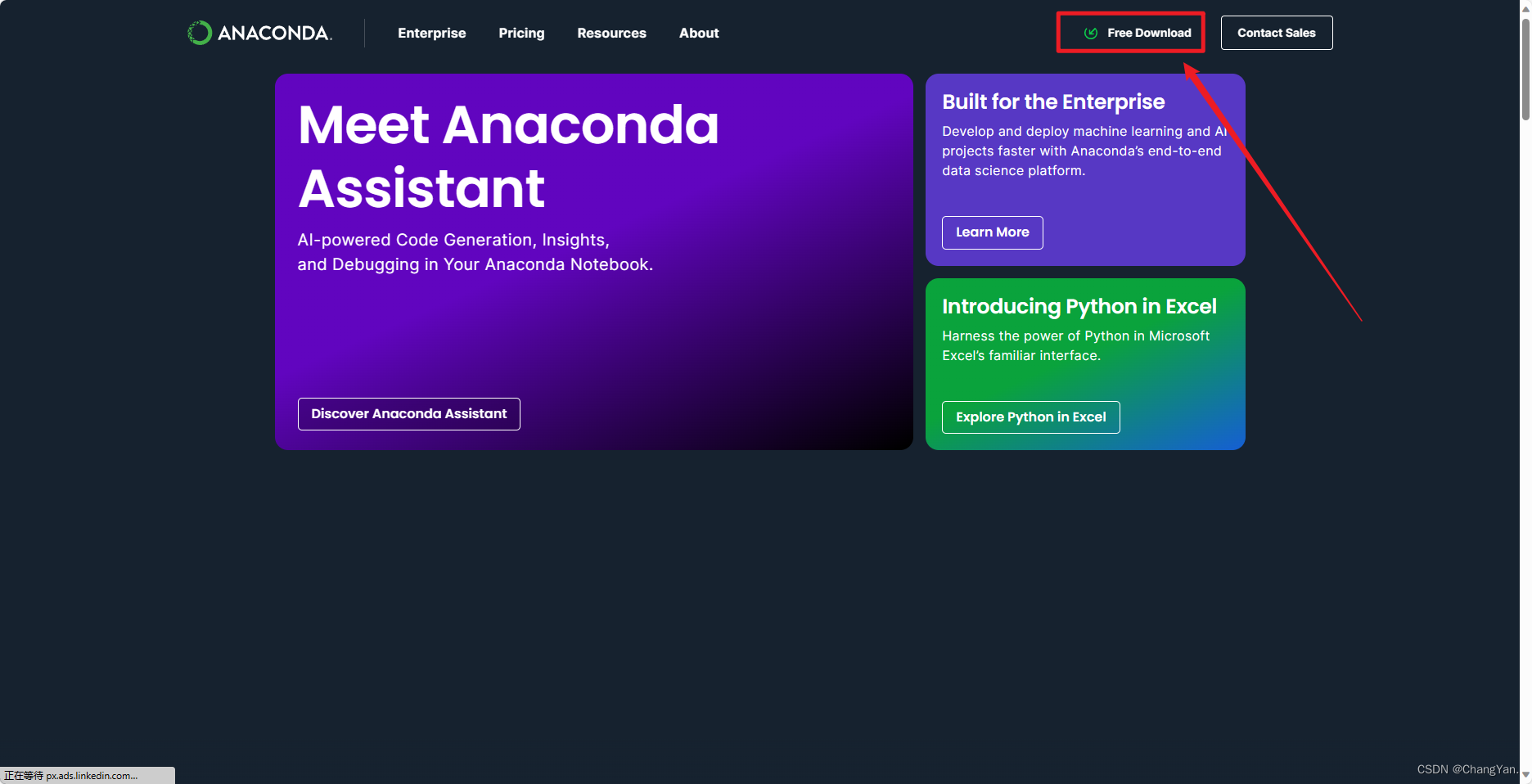
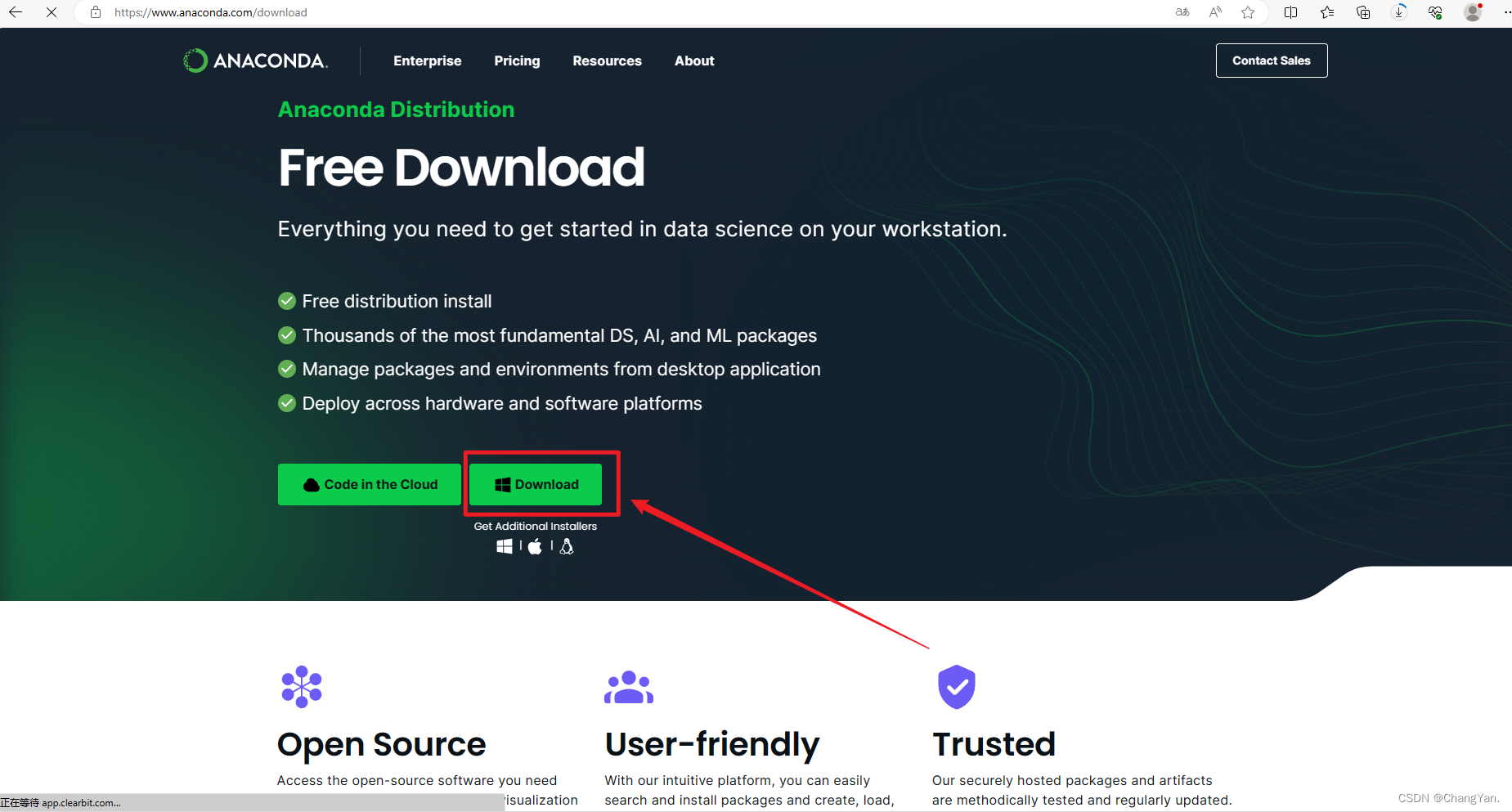
②清华源:https://repo.anaconda.com/archive/
选择适合自己系统的进行下载
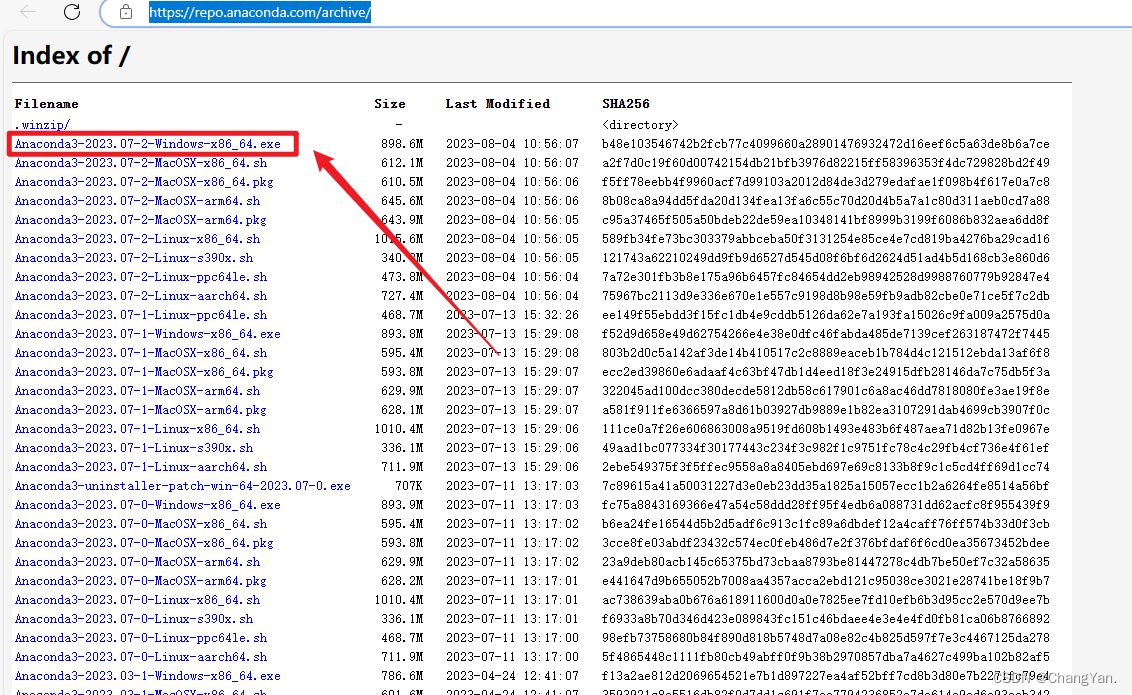
然后双击下载的包进行安装
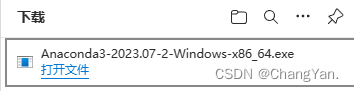
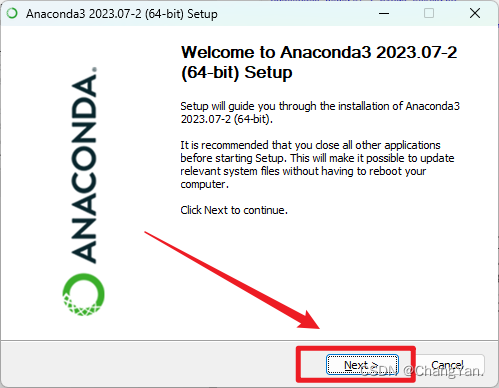
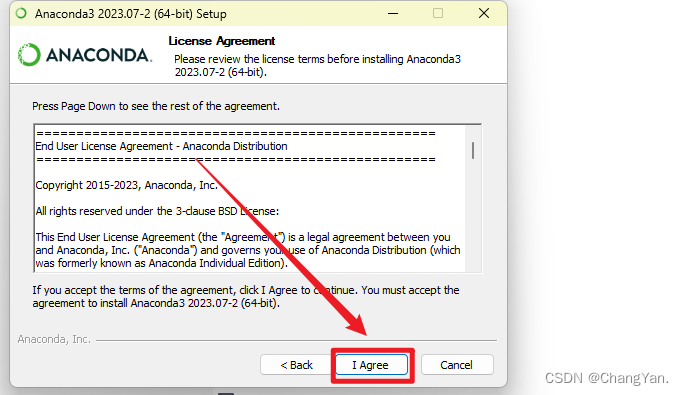
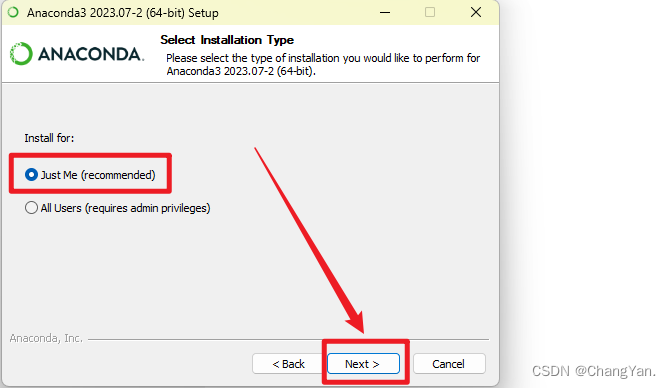
更改安装目录,默认是C盘,个人建议放D盘,C盘东西多会影响电脑运行

然后这里根据个人需求进行勾选,之后点击Install进行安装。
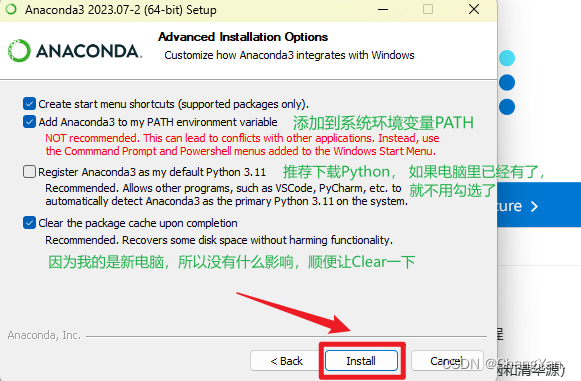
我大概等了5分钟吧,它提示安装成功
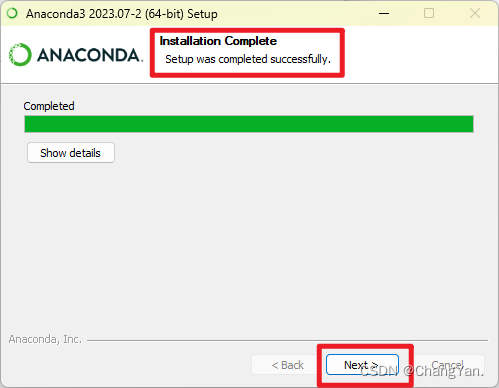
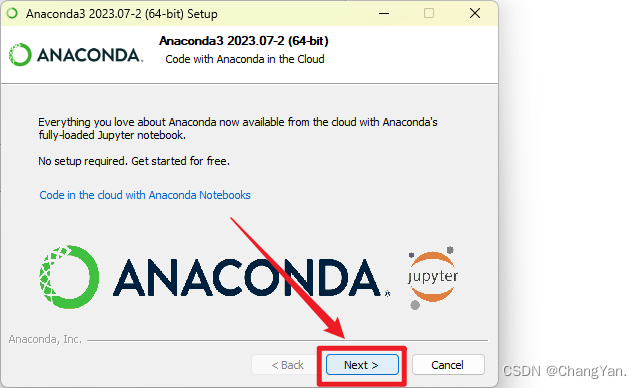
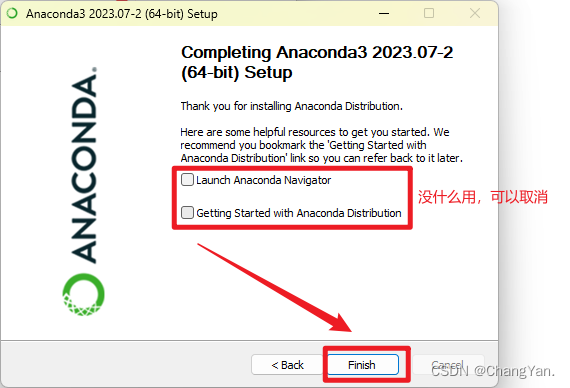
然后测试是否安装成功,win+R 输入cmd打开命令提示符
输入conda,然后回车,可以看到如下信息
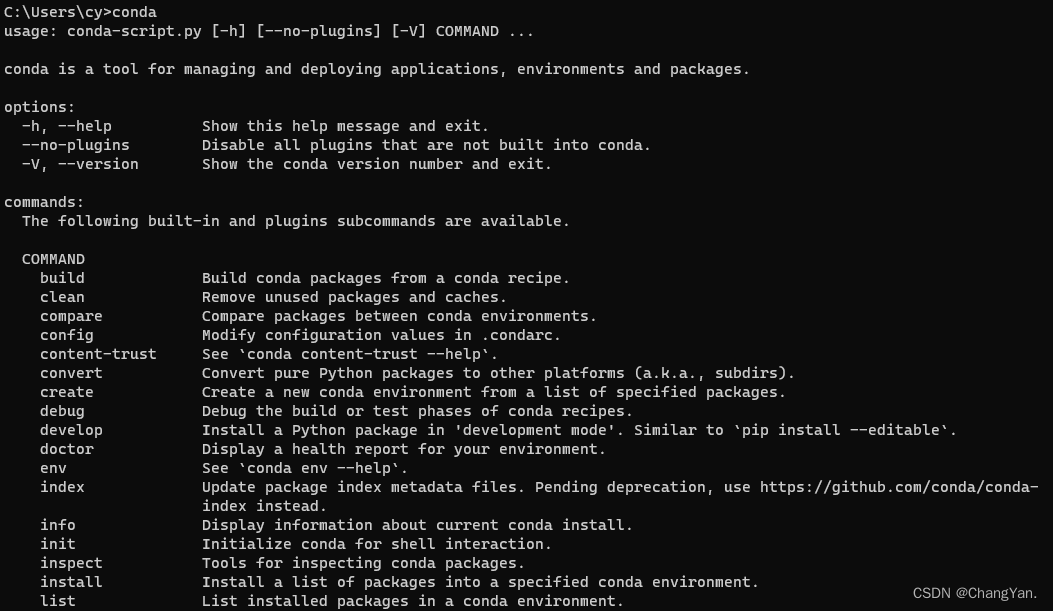
输入conda -V可以看到版本号,(能输出版本号也说明环境配置成功了。如果没有输出版本号,那需要手动配置环境变量
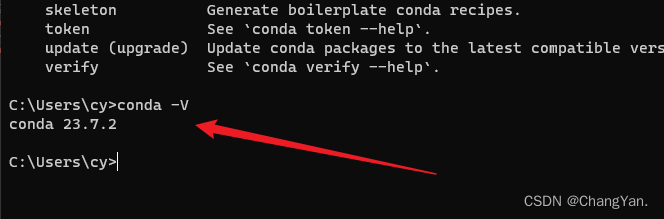
可以看到我的环境变量是自动配置好的
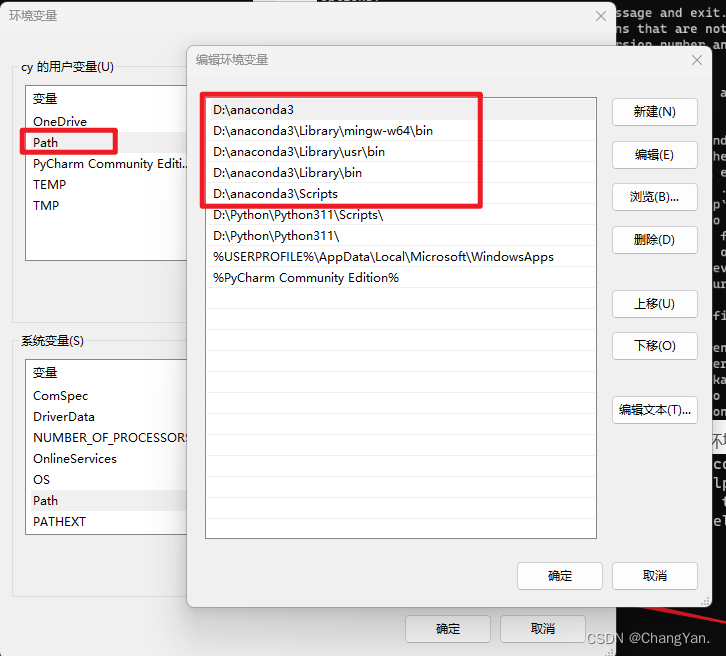
大功告成!已经安装完成啦,在最近添加里可以按照有已经安装好的Anaconda图标

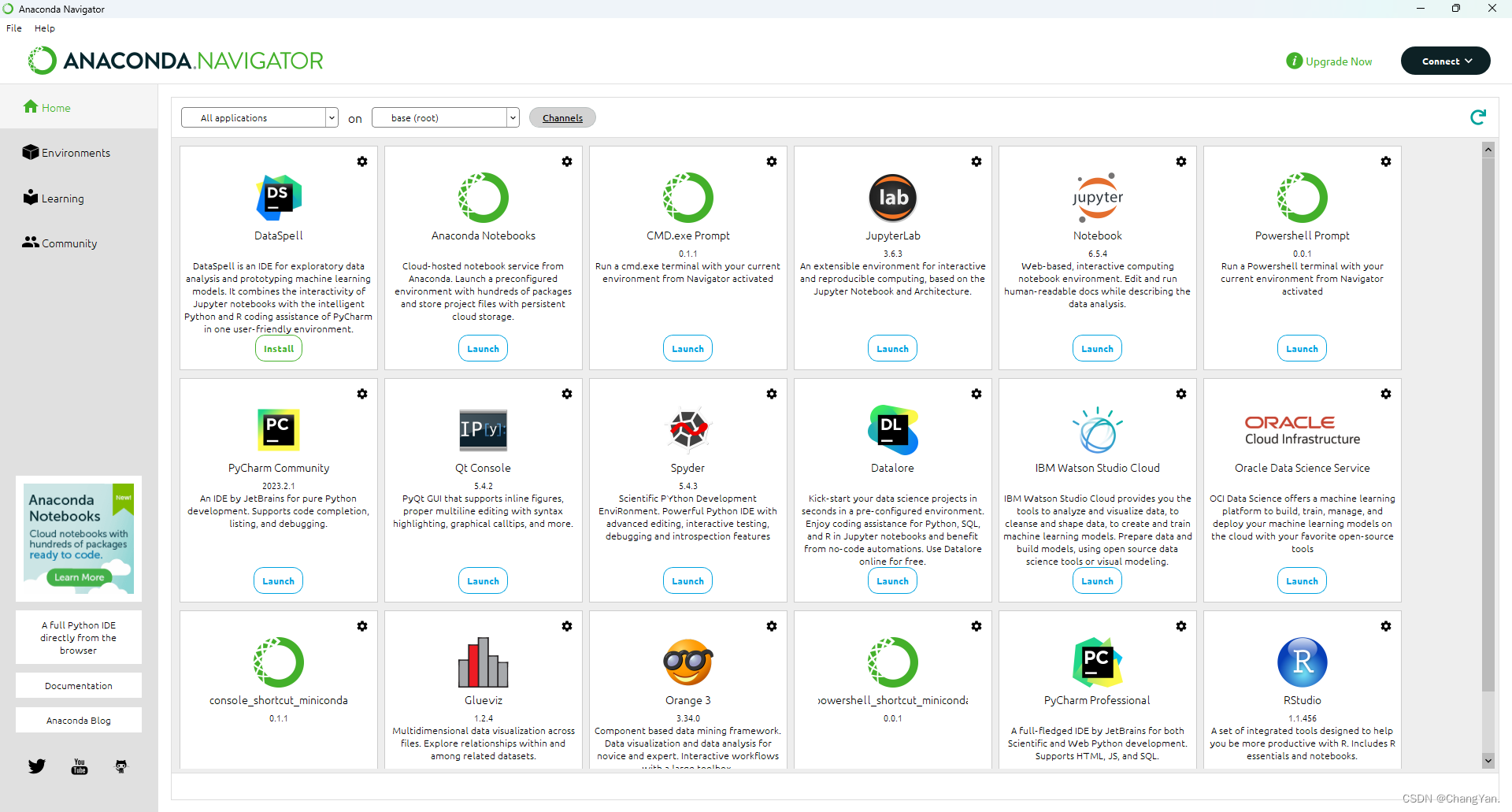
























 1万+
1万+











 被折叠的 条评论
为什么被折叠?
被折叠的 条评论
为什么被折叠?








